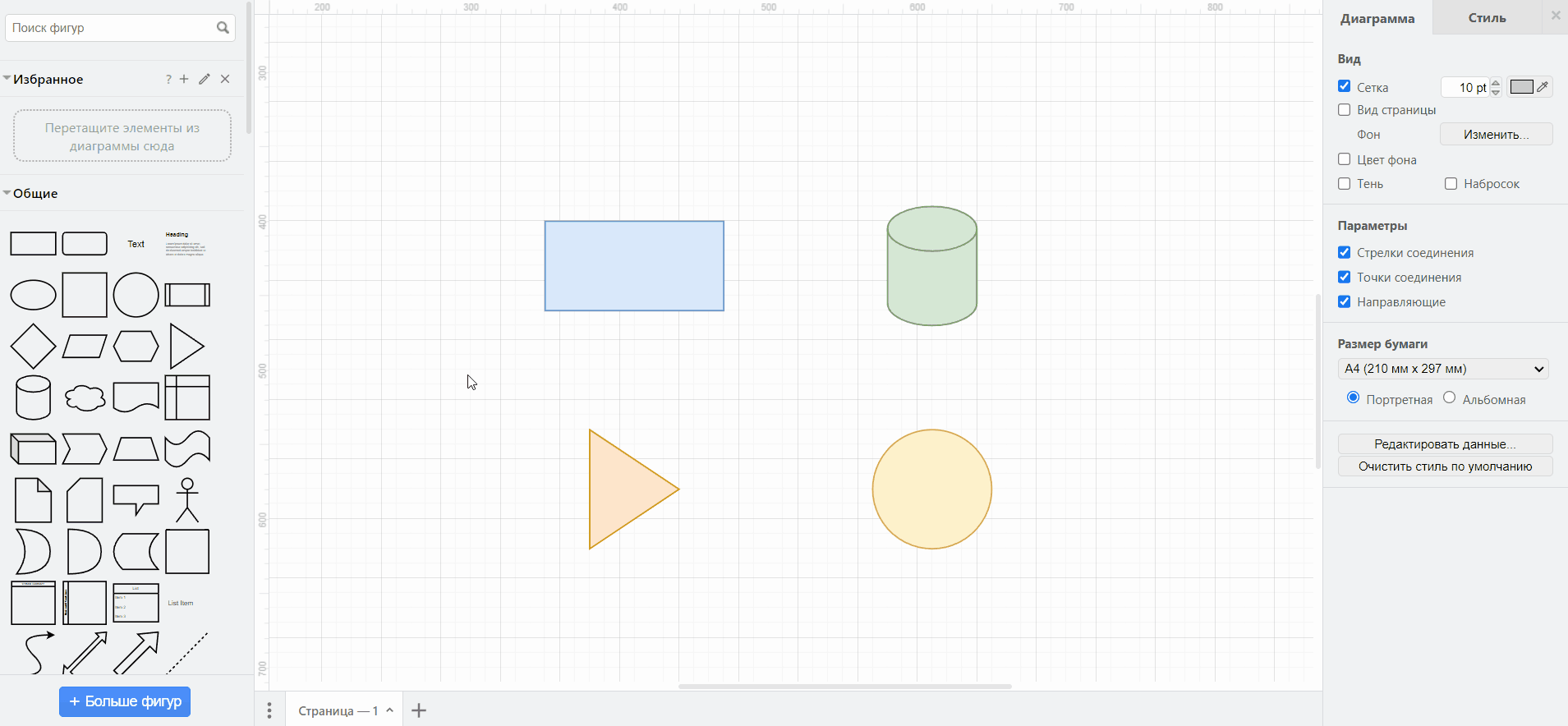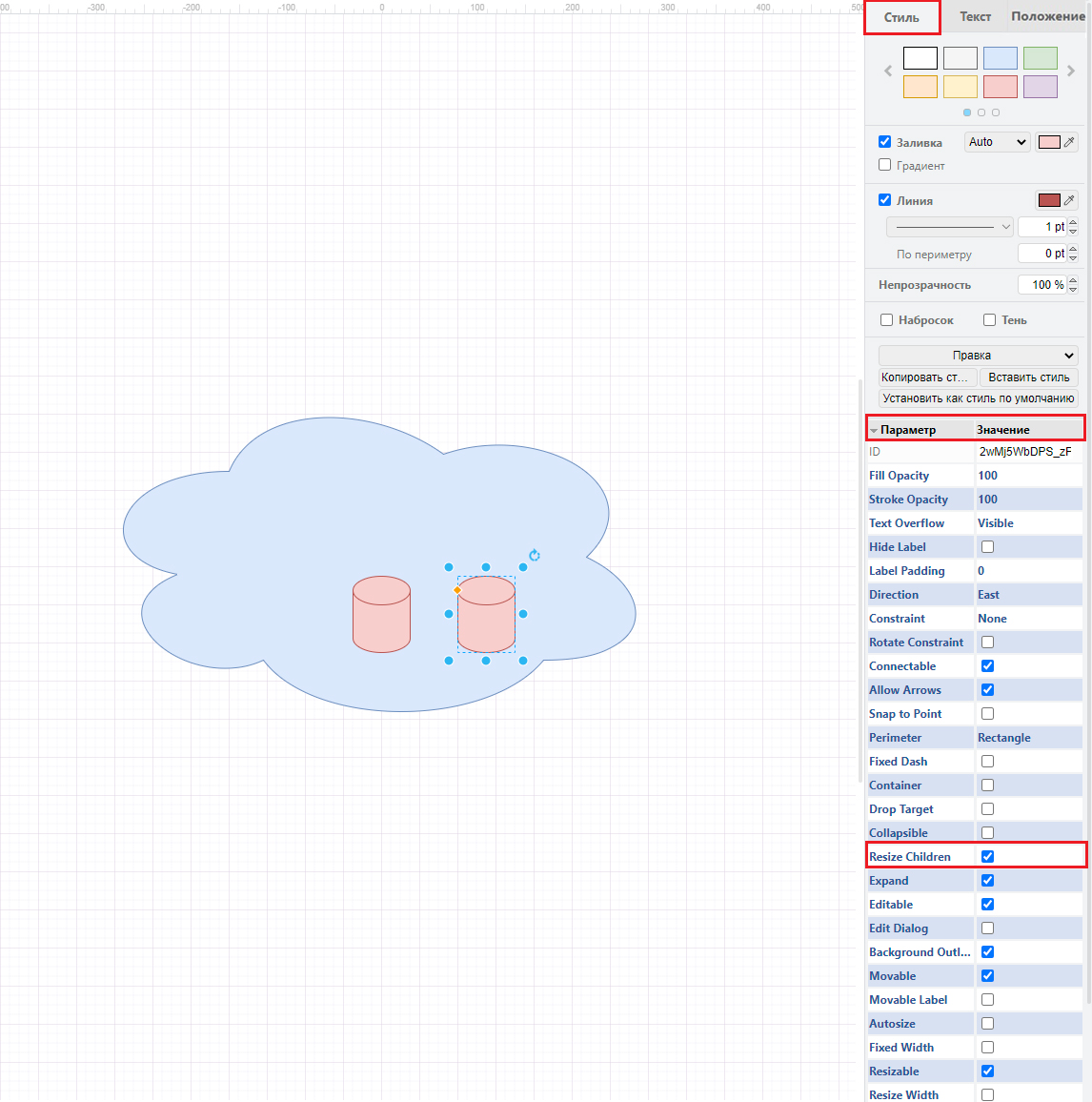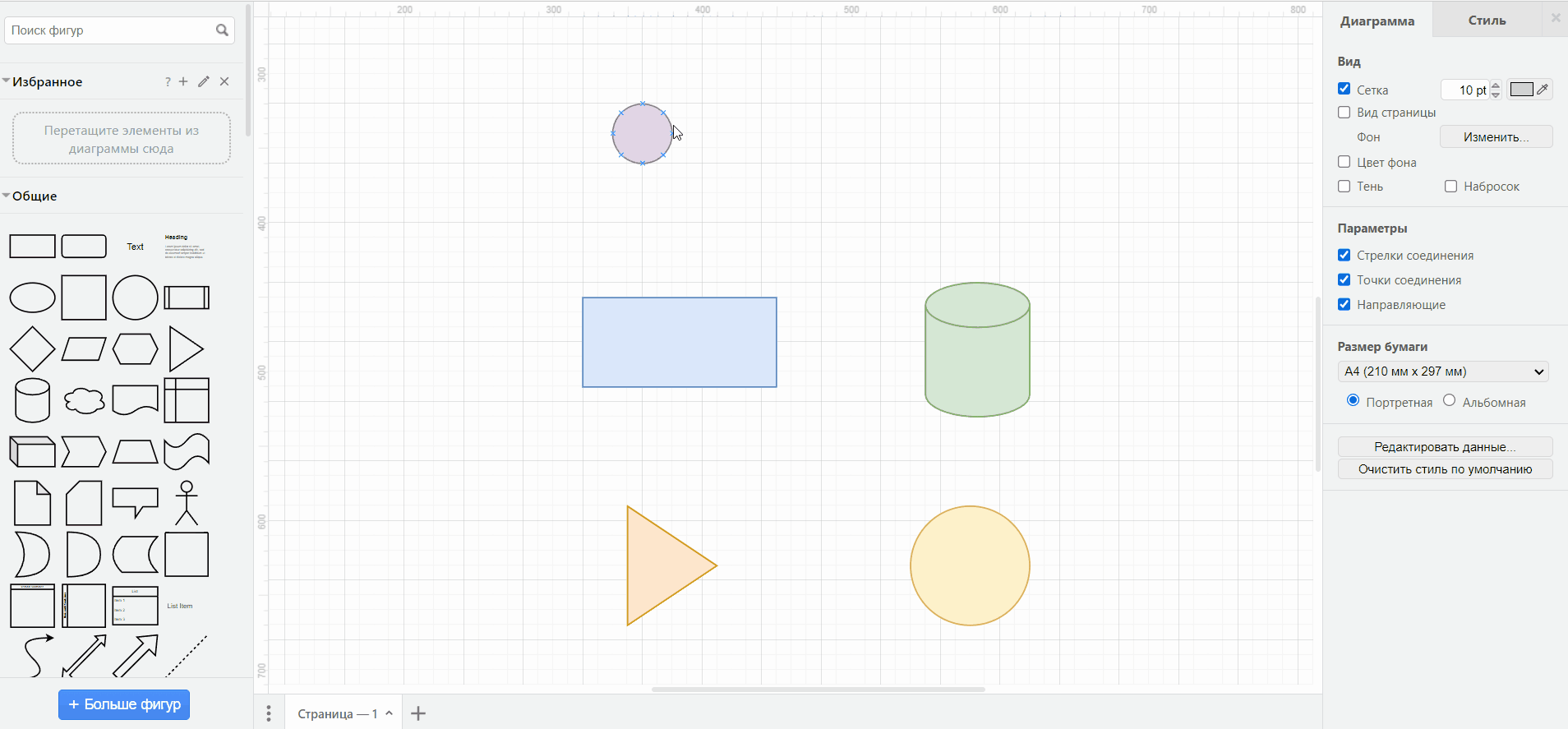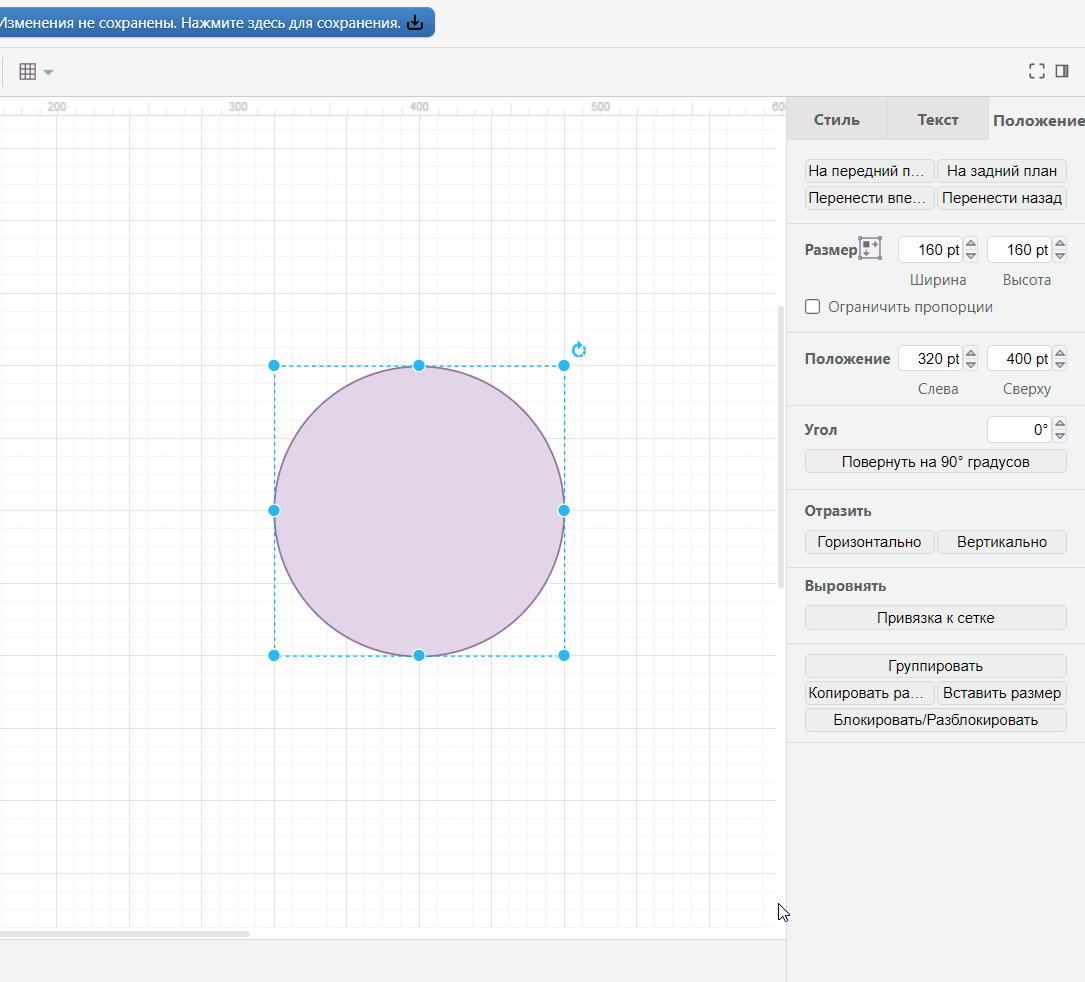Размер всех фигур можно изменить, перетащив круглые синие ручки захвата по их периметру или указав точный размер на вкладке «Положение» панели форматирования.
- Выберите фигуру или группу фигур, чтобы увидеть круглые синие поручни по ее внешнему периметру.
- Нажмите и перетащите один из этих маркеров захвата, чтобы изменить размер фигуры. Углы позволяют изменять размер как по горизонтали, так и по вертикали.
Чтобы при изменении размера фигуры оставались в центре, удерживайте нажатой клавишу Ctrl в Windows
Изменить размер группы без изменения размера дочерних фигур
Если вы хотите изменить размер контейнера, содержащего группу фигур, но не изменять размер дочерних фигур вместе с ним, на вкладке «Стиль» на панели форматирования разверните список «Свойства» и снимите флажок «Изменить размер дочерних элементов» (Resize Children).
Скопировать и вставить размеры фигур
- Выберите исходную фигуру того размера, который вы хотите использовать, затем нажмите «Копировать размер» на вкладке «Положение» панели форматирования справа.
- Выберите фигуру или фигуры, размер которых должен быть одинаковым, и нажмите «Вставить размер» на вкладке «Положение».
Высота и ширина выбранных фигур теперь будут соответствовать скопированным, даже если это разные фигуры.
Ограничить пропорции при изменении размера
Некоторые фигуры, такие как круг, сохранят свои пропорции при изменении размера (всегда оставаясь кругом). Чтобы изменить размер фигуры или группы фигур и сохранить их высоту и ширину, удерживайте нажатой клавишу Shift при перетаскивании маркеров захвата.